Pitanje
Problem: Kako popraviti pogrešku "Nema više datoteka" u sustavu Windows 10?
Instalirao sam ažuriranja za Windows 10 15. lipnja. Kada se sustav ponovno pokrenuo, počeo sam primati poruku o pogrešci koja kaže "Nema više datoteka."
To se događa kada pokušam nešto spremiti na svoje lokalne tvrde diskove. Vjerovali ili ne, ali ova tema je više nego iritantna i nigdje nema informacija o tome. Može li netko pomoći?
Riješen odgovor
Prema posljednjim izvješćima, Windows 10 kumulativno ažuriranje[1] KB4022725 objavljen 13. lipnja 2017. pokrenuo je neke probleme od kojih je jedan pokvareni Microsoft Edge i drugi "Nema više datoteka
” pogreška. Budući da smo već opisali problem vezan uz Edge, ovaj će se članak pozabaviti potonjem.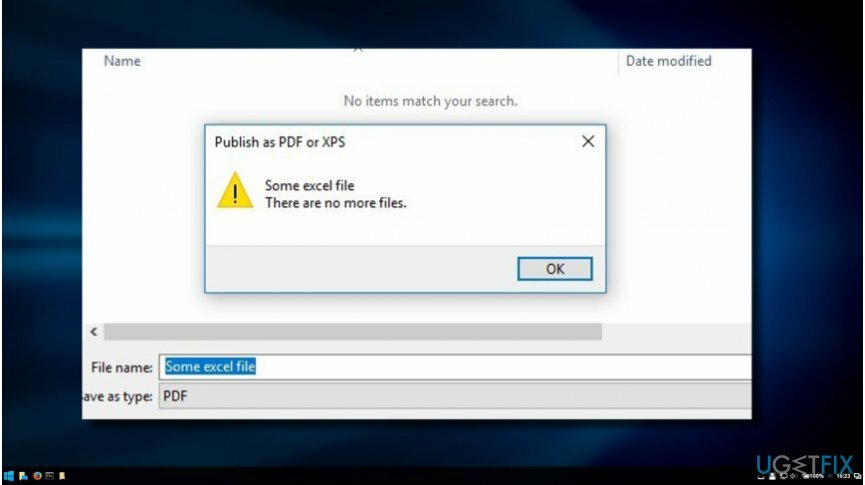
Specifičnosti pogreške "Nema više datoteka".
Za popravak oštećenog sustava morate kupiti licenciranu verziju Reimage Reimage.
Skočni prozor s pogreškom "Nema više datoteka" uglavnom se pojavljuje na ASUS-u[2] računala sa sustavom Windows 10 Pro i Home. Prvobitno je registriran 13. lipnja, istog dana kada je objavljeno kumulativno ažuriranje KB4022725 (OS Build 15063.413 i 15063.414). Stoga se sva nagađanja o bugu okreću u jednom smjeru – nebitnim komponentama ažuriranja.
Poruka o pogrešci "Nema više datoteka" sprječava korisnike računala da spremaju datoteke na lokalni tvrdi disk. Problem nije povezan s određenom vrstom datoteke jer se može pojaviti dok pokušavate spremiti MS Office Suite 2010, Adobe Acrobat X, Adobe Photoshop, fotografije (.jpeg, .png), videozapise i druge.
Loša stvar je što greška "Nema više datoteka" još nije službeno potvrđena i nema popravke. Međutim, dobra stvar je to što je nekoliko ljudi koji su dobro upoznati s tehnologijom shvatili tragove krivca "Nema više datoteka" i pomogli mnogim ljudima da to riješe.
Prema njima, ovu grešku obično pokreće ASUS upravitelj sigurnosti podataka (ADSM) ili sigurnosnih alata trećih strana.
Ispravljanje pogreške "Nema više datoteka".
Za popravak oštećenog sustava morate kupiti licenciranu verziju Reimage Reimage.
Ako koristite ASUS računalo koje pokreće Windows 10 i nakon instalacije ažuriranja KB4022725 počela se javljati pogreška "Nema više datoteka", toplo vam preporučujemo da zaustavite ADSM[3] servisirajte i izbrišite ASUS program za upravljanje sigurnošću podataka:
Popravi 1. Zaustavite ADSM uslugu
Za popravak oštećenog sustava morate kupiti licenciranu verziju Reimage Reimage.
- Otvorite izbornik Start, upišite usluge.msci pritisnite Unesi.
- Pomaknite se prema dolje da biste pronašli ADSM usluga.
- Dvaput kliknite na njega i odaberite Stop. Ako je usluga onemogućena, nastavite sa sljedećim koracima.
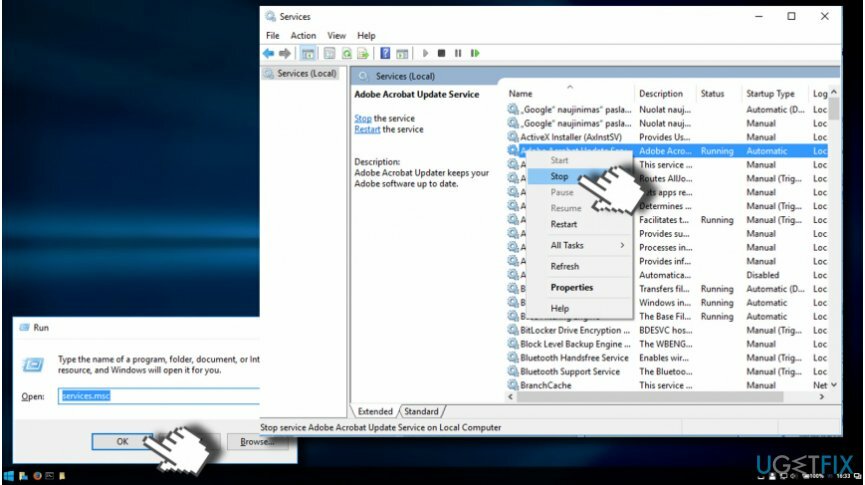
- Desnom tipkom miša kliknite Windows tipka i odaberite Upravljačka ploča.
- Otvorena Programi i značajke i pronaći ASUS upravljanje sigurnošću podataka primjena.
- Kliknite na njega i odaberite Deinstaliraj.
- Konačno, ponovno pokrenite sustav.
Popravi 2. Pokušajte Clean Boot
Za popravak oštećenog sustava morate kupiti licenciranu verziju Reimage Reimage.
Ako uklanjanje ASUS programa za upravljanje sigurnošću podataka nije pomoglo u rješavanju problema "Nema više datoteka", možda je krivac problema sigurnosni softver treće strane ili drugi alati. Da biste to provjerili, pokušajte s čistim podizanjem sustava Windows:
- Pritisnite Tipka Windows + R, tip msconfigi pritisnite u redu.
- Otvorena Usluge karticu i označite Sakrij sve Microsoftove usluge kutija.
- Izaberi Onemogući sve.
- Zatim otvori Pokretanje karticu i odaberite Otvorite Upravitelj zadataka.
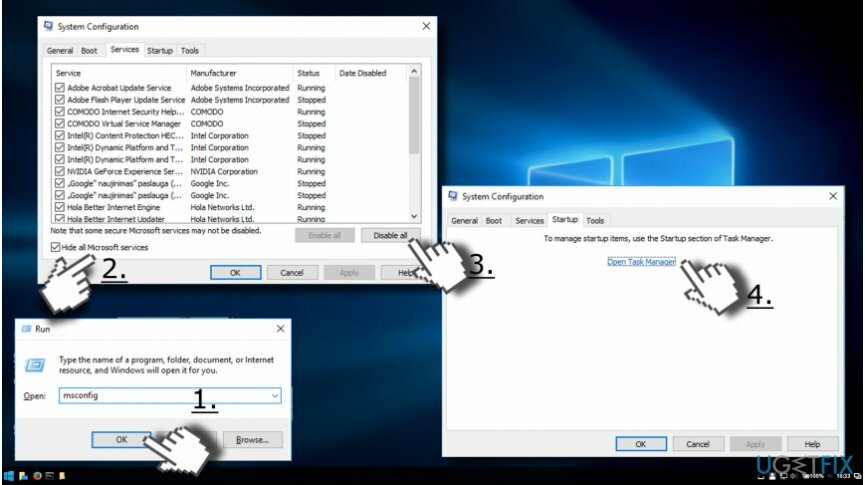
- Kliknite na svaku stavku pokretanja zasebno i odaberite Onemogući.
- Kada završite, zatvorite Upravitelj zadataka i kliknite u redu.
- Ponovno pokrenite sustav.
Ako je Clean Boot razriješio "Nema više datoteka" i možete uspješno spremiti datoteke na lokalni tvrdi disk, trebali biste omogućiti stavke za pokretanje jednu po jednu kako biste izolirali problematični softver.
Nakon što ga pronađete, deinstalirajte program koji se pokreće Spremi kao pogreška naredbe "Nema više datoteka." Kako bismo osigurali da su svi povezani unosi u registru uklonjeni zajedno, preporučujemo pokretanje potpunog skeniranja s ReimageMac perilica za rublje X9.
Automatski popravite svoje greške
Tim ugetfix.com pokušava dati sve od sebe kako bi pomogao korisnicima da pronađu najbolja rješenja za uklanjanje svojih pogrešaka. Ako se ne želite boriti s tehnikama ručnih popravaka, upotrijebite automatski softver. Svi preporučeni proizvodi testirani su i odobreni od strane naših stručnjaka. Alati koje možete koristiti za ispravljanje pogreške navedeni su u nastavku:
Ponuda
Učini to sada!
Preuzmite popravakSreća
Jamčiti
Učini to sada!
Preuzmite popravakSreća
Jamčiti
Ako niste uspjeli ispraviti pogrešku pomoću Reimagea, obratite se našem timu za podršku za pomoć. Molimo vas da nam kažete sve detalje za koje mislite da bismo trebali znati o vašem problemu.
Ovaj patentirani proces popravka koristi bazu podataka od 25 milijuna komponenti koje mogu zamijeniti bilo koju oštećenu ili nedostajuću datoteku na računalu korisnika.
Za popravak oštećenog sustava morate kupiti licenciranu verziju Reimage alat za uklanjanje zlonamjernog softvera.

Ostati potpuno anoniman i spriječiti ISP i vlade od špijuniranja na tebi, trebao bi zaposliti Privatni pristup internetu VPN. Omogućit će vam da se povežete na internet dok ste potpuno anonimni tako što će šifrirati sve informacije, spriječiti trackere, oglase, kao i zlonamjerni sadržaj. Što je najvažnije, zaustavit ćete ilegalne nadzorne aktivnosti koje NSA i druge vladine institucije obavljaju iza vaših leđa.
Nepredviđene okolnosti mogu se dogoditi u bilo kojem trenutku tijekom korištenja računala: može se isključiti zbog nestanka struje, a Može se pojaviti Plavi zaslon smrti (BSoD) ili nasumična ažuriranja sustava Windows mogu se pojaviti na stroju kada ste otišli na nekoliko minutama. Kao rezultat toga, vaši školski zadaci, važni dokumenti i drugi podaci mogu biti izgubljeni. Do oporavak izgubljene datoteke, možete koristiti Data Recovery Pro – pretražuje kopije datoteka koje su još uvijek dostupne na vašem tvrdom disku i brzo ih dohvaća.